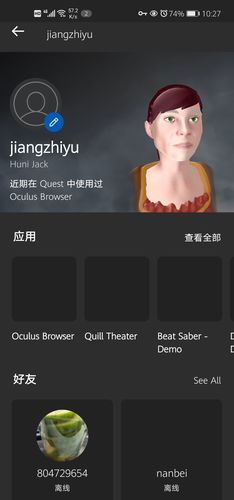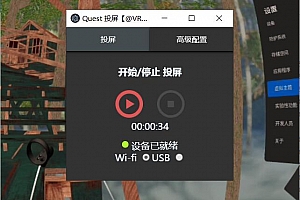1.激活
1.1配置网络环境
推荐方式1:root手机
root的手机 群文件搜索下载手机共享热点
好处:
便携,稳定,简单
我不会root手机怎么办?
某宝或者闲鱼,30-50左右推荐方式2:特殊路由器
刷了固件的路由器 100左右
在哪买的让老板给你配置好推荐方式3:闲鱼或淘宝代激活
这种好在自己不懂他们会专程指导,具体他们使用的激活方式不清楚,需要注意的是:激活好了再确认付款,避免被骗
有没有其他方式?
比如免root
PC共享热点
DNS等
都不稳定,还需要比较强的动手能力
可以试试,但不能抱着一定成功的心态
如果认真试过还不行,那就不用再试了,避免浪费时间
1.2 配置网络环境常见的问题
1.怎么确定网络环境可用?
首先你头盔连上那个网络之后,如果你的头盔还是显示
–网络受限
–已连接但无法访问网络
–更新的时候5分钟内进度条不动
这基本就是网络环境不可用
建议:使用旧手机root或者特殊路由器
2.我的手机和电脑可以访问,但是头盔就是显示受限,怎么办?
根据多位群友反馈的结果
这是路由器没有开启UDP转发
你尝试开启后试试
如果还是没用,那就不用再试了,避免浪费时间,使用1.1里推荐的方式
3.路由器时断时续?
你的网络不稳定,懂我意思吧,换个网络
2.注册face账号
群文件下载最新版oculus安卓客户端–>登录时按提示创建face账号–>登录
2.1.账号秒封怎么办?
大家都使用同一ip,导致face认为你是非法用户
只要是这个ip注册,必定秒封,所以不要浪费精力
先换一个那个网络(用的人少的),再注册
如果还秒封
换手机换网络
3.开始激活
网络环境配置好了,激活就并不难
1.流程
打开手机oculus客户端(最新的)—–按提示打开蓝牙—加入你的Q2
—头盔连接有网络环境的wifi—–等它自动下载更新——激活完成
全程根据网络情况不同可能15-30分钟左右
如果你的网络环境有问题,请看PPT第一步
2.头盔连接wifi时在哪里打开高级选项?
如果你是在手机oculus客户端控制头盔连接wifi,是没有高级选项的
如果你是在头盔里点击wifi连接,在输入wifi密码的下面就是高级选项
4.打开开发者
前提:你的账号已经申请到了开发者权限
流程:手机oculus客户端—设置——在你的设备下进入更多设置
—–打开开发者模式
(演示图没有配对设备,所以没有更多设置)
4.1.如何免信用卡打开开发者?
求助有开发者权限并创建了开发者组织的小伙伴,把你加入开发人员
把这个页面截屏发给有开发者组织的小伙伴即可
4.2.为什么要打开开发者?
因为你不打开开发者你就不能安装商店以外的应用
没有办法用无线串流
没有办法进入头盔系统设置等等
4.3.怎么确认我的开发者打开了
唯一准确的判断标准就是你的头盔有没有未知来源应用(如图)
有就打开了,没有就是没打开
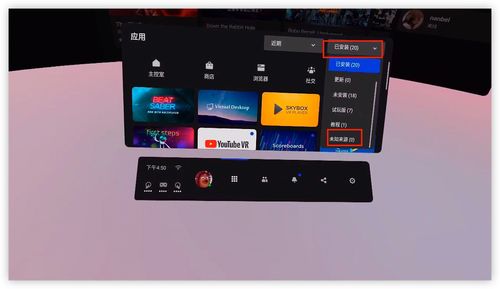
4.4.Q1打开开发者之后开发者自动关闭了
系统版本太旧了,更新系统后就正常了
到这一步你就有比较好的体验了
如果说你不需要PC VR串流,打开开发者就够用了
5.安装外部应用
安装外部应用推荐的几种方式:
sidequest
Quest家园PC端
Quest家园头盔端
adb命令(需要一点编程基础,不推荐)
6.串流玩PC VR
6.1.ALVR(针对12.5.0)
https://github.com/JackD83/ALVR/wiki/Troubleshooting- %28for-ALVR-12.0.0-and-later%29″>官方故障排除帖子(对于ALVR 12.0.0及更高版本): https://github.com/JackD83/ALVR/wiki/Troubleshooting-(for-ALVR-12.0.0-and-later)
推荐大家都使用12.5.0,不要使用其他版本
使用流程:
1.确保头盔和电脑在同一局域网(路由器)
2.确保你的电脑安装了chrome浏览器,steamVR
3.确保你ALVR的驱动,音频驱动,防火墙规则设置了(设置向导里面)
启动头盔端ALVR(注意一下你的Wifi链接没有,Q2会自动关闭wifi(如果你连得是国内网))–》启动PC端ALVR–>点击PC端ALVR的trust
问题详解:
ALVR遇到问题之后,请先把下面的步骤做完
1.重启电脑
2.确定alvr的路径没有中文 比如:C:\Users\Admin\Desktop\Quest家园PC端_C\plugin\alvr 这里面就含有中文,我们需要把中文部分改成英文
3.启动ALVR时,提示授权时,公用网络和私有网络都勾上
4.如果你的电脑有杀毒软件,尤其是360,先关闭它(杀毒软件会自动拦截Alvr的一些内容)
如果还是解决不了问题,再看下面的其他解决方案:
1.找不到此127.0.0.1页面
常见于端口占用,alvr_web_server.exe运行不正常
解决办法:重启,重启后不要开其他软件
2.运行ALVR.exe没有反应
解决办法是:确定你是否安装了chrome浏览器,如果没有安装
群文件下载安装
3.错误信息[WARN] clientFoundInvalid
原因:耳机上安装的ALVR版本与您尝试在PC上运行的版本不同
解决办法是:确保PC和Quest使用的ALVR版本相同
家园用户就使用家园自带的ALVR就行了
4.Failed to initialize CEncoder.
一般是GPU的问题,你的显卡要是独立显卡,980以上,最好是Nvidia
如果是Nvidia,降低ALVR PC端画质和分辨率(官方:您也可以尝试降低视频分辨率设置。)
如果你是AMD,就没办法了
5.Failed to start audio capture
ALVR PC端–》设置向导–》安装音频驱动 (串流Quest的麦克风至电脑需要安装 https://www.vb-audio.com/Cable/ “>Virtual Audio Cable.)
安装完之后设置–》音频—》选择音频设备切换一下,然后关闭ALVR和SteamVR,再打开应该就好了
6.ALVR PC端看不到头盔端
先去看日志记录内容,然后按照下面的排查
6.1 ALVR PC端和头盔端链接的是否是同一个路由器(局域网)
6.2 确保你添加了防火墙规则
6.3 确保你关闭了杀毒软件
7.Steam VR显示未检测到耳机
首先检查ALVR驱动程序是否已注册(您可以在ALVR的安装选项卡中进行此操作),以及SteamVR没有阻止它(请参阅SteamVR设置,启用高级设置并检查 Startup / Shutdown -> Manage Add-ons)。
如果您仍然收到此消息(或在SteamVR窗口中未获得耳机图标),则SteamVR日志(vrserver.txt)将提供有关为什么未加载驱动程序的一些信息。您可以在中找到安装Steam的位置 Steam\logs\vrserver.txt。
一些需要查找的行和提示:
Unable to load driver alvr_server because of error VRInitError_Init_FileNotFound(103). Skipping.-这通常意味着缺少ALVR需要的库。确保已仔细遵循安装说明,安装了最新的Visual C Redistributable x64软件包,并且解压缩ALVR的位置(尤其是bin \ win64目录中)没有丢失的文件。
Skipping duplicate external driver alvr_server-此行表示已注册另一个ALVR驱动程序。转到ALVR中的安装选项卡,然后删除其他ALVR驱动程序(或者,如果不确定,请删除所有内容并重新注册ALVR驱动程序)。
Skipping external driver X:\path\to\your\alvr_server_windows because it is not a directory-确保已正确注册ALVR驱动程序(您可以尝试将其删除并重新注册)。如果将ALVR放在OneDrive(或类似服务)目录中,或者指向ALVR的路径中包含不在UTF-8中的字符,也会发生这种情况。尝试将ALVR放在其他位置,最好使ALVR的路径仅包含ASCII字符。
8.在哪里下载Steam VR
Steam–>商店–>搜索SteamVR –>下载安装即可
7.其他问题
678VR游戏网最快提供最新的Oculus Quest游戏破解与汉化资源,并且这里只针对国外游戏破解,不发布任何国内开发商作品,专业的游戏供应访问 www.678vr.com 免费的第三方Quest游戏请使用SideQuest安装
678VR游戏网 » oculus quest2 常见问题汇总
常见问题FAQ
- 开通VIP的好处?
- VIP会员享有本站所有资源免费下载、查看隐藏内容、本站商品折扣,等特殊的权力。
- 是否可以与他人分享会员账号?
- 一个会员账号仅限一个人使用,禁止转借、转租、转卖本站账号,一经发现做永久封号处理。
- 下载不了的游戏怎么办?
- 由于某些特殊原因下载不了的,请联系客服哦。
- 是否可以申请退款?
- 网站会员属于虚拟服务,付款后不能够申请退款。如付款前有任何疑问,请联系站长处理。
- 遇到付款失败,付款后没有生效怎么办?
- 如果出现类似问题,不必惊慌,请务必截图联系客服人员处理。
- 付费资源在已开通VIP的情况下还需要单独购买吗?
- 本站所有资源,会员VIP都可下载(包括付费资源),可直接下载。